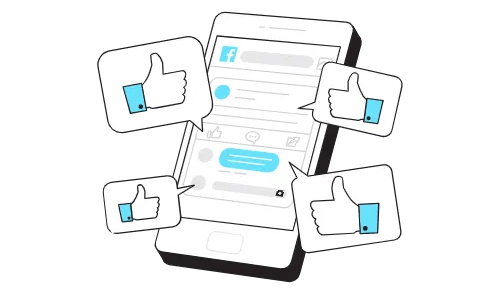Как исправить Crisis Core Final Fantasy VII, который не запускается, вылетает или зависает
Чтобы Crisis Core Final Fantasy VII не запускалась, не запускалась или не зависала, попробуйте обновить видеокарту, запустить игру от имени администратора или включить ее в своем антивирусе.
Вы также можете попробовать отключить наложения/конфликтующие программы, восстановить/проверить файлы игры или обновить Windows.
CRISIS CORE FINAL FANTASY VII REUNION — это обновленная версия популярного приквела FINAL FANTASY VII с улучшенной графикой и звуком.
В игре рассказывается история Зака Фэйра, молодого воина, которым восхищаются другие и который связан с главным героем Клаудом.
В нем рассказывается полная история мечтаний, чести и наследия Зака. Это великая история, которая была обновлена для ремастера HD.
В этом руководстве вы узнаете, как исправить Crisis Core Final Fantasy VII не запускается, вылетает, зависает, или с белым/черным экраном.
Исправление 1: обновите видеокарту
Исправление 2. Запустите Crisis Core Final Fantasy VII от имени администратора.
- Перейдите в свою библиотеку Steam.
- Щелкните правой кнопкой мыши Crisis Core Final Fantasy VII > Свойства > Локальные файлы > Обзор.
- Щелкните правой кнопкой мыши Crisis Core Final Fantasy VII > «Свойства» > «Совместимость» > «Запустить эту программу от имени администратора» > «Включить» > «ОК» > «Запустить игру».
Исправление 3: разрешить Crisis Core Final Fantasy VII в вашем антивирусе
- Откройте «Настройки Windows» > «Конфиденциальность и безопасность» > «Безопасность Windows» > «Защита от вирусов и угроз» > «Управление защитой от программ-вымогателей» > «Разрешить приложению доступ к контролируемой папке» > «Добавить разрешенное приложение» > «Просмотреть все приложения» > выберите «Приложение Crisis Core Final Fantasy VII» > «Открыть».
- Откройте Панель управления > Система и безопасность > Брандмауэр Защитника Windows > Разрешить приложение или функцию через брандмауэр Защитника Windows > Изменить настройки > Разрешить другое приложение… > Обзор… > выберите Приложение Crisis Core Final Fantasy VII > Добавить.
- Отключите защиту в режиме реального времени. Откройте настройки Windows > Конфиденциальность и безопасность > Безопасность Windows > Защита от вирусов и угроз > Управление параметрами > Защита в режиме реального времени > Выкл.
Исправление 4: отключить наложения/конфликтующие программы
- Перейдите в свою библиотеку Steam > щелкните правой кнопкой мыши Crisis Core Final Fantasy VII > Свойства > Включить оверлей Steam во время игры > Отключить.
- Откройте Nvidia GeForce Experience > Настройки > Общие > Оверлей в игре > Отключить.
- Откройте Steam > Steam > Настройки > Загрузки > Очистить кэш загрузок.
- Отключите гоночный руль Logitech или Thrustmaster от сети.
- Завершите задачу для Razer Synapse или MSI Dragon Center.
- Закройте все вкладки, чтобы освободить оперативную память, и перезапустите игру.
Исправление 5: восстановить/проверить файлы игры
- Перейдите в свою библиотеку Steam.
- Щелкните правой кнопкой мыши Crisis Core Final Fantasy VII > Свойства > Локальные файлы.
- Нажмите «Проверить целостность файлов игры».
- Запустите Crisis Core Final Fantasy VII.
Исправление 6: обновите Windows до последней версии
- Найдите «Проверить наличие обновлений» с помощью поиска Windows.
- Обновите Windows до последней версии.
- Запустите Crisis Core Final Fantasy VII.
дальнейшее чтение
Как исправить, что Need for Speed Unbound не запускается, вылетает или зависает
Как исправить Warhammer 40000 Darktide, который не запускается, вылетает или зависает
Как исправить сбой, не запуск или зависание Человека-паука Майлза Моралеса